
Dans l'article précédent "Vous apprendre étape par étape comment utiliser PS pour créer un effet cassé (partager)", je vous ai présenté comment utiliser PS pour créer un effet cassé. L'article suivant vous expliquera comment utiliser PS pour ajouter un effet de filigrane complet aux photos. Voyons comment procéder.

Photo recouverte d'une image avec effet de filigrane

1 Ouvrez PS, créez un nouveau document et saisissez du texte.
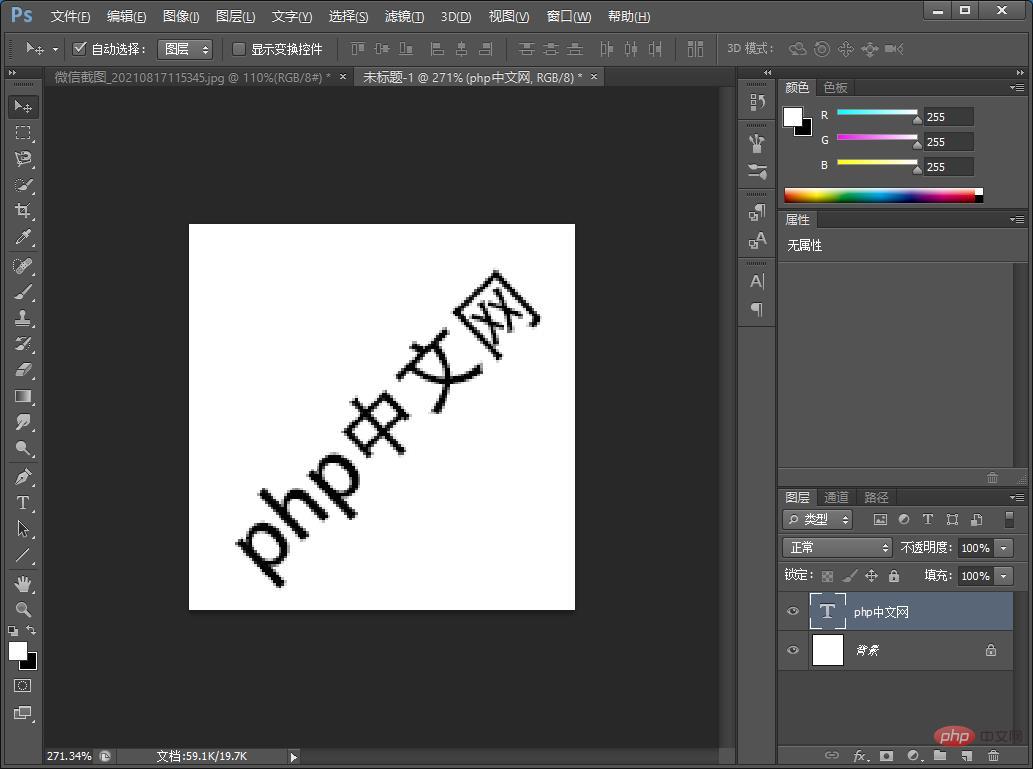
2. Tout d’abord, voyons quelle est la taille de l’image ? Cliquez sur [Image]-[Taille de l'image] pour définir la taille en fonction de vos besoins.
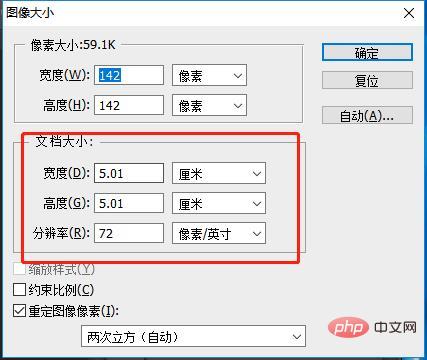
3. Cliquez ensuite sur [Modifier]-[Définir le motif] pour définir le nom du motif sans le modifier, confirmez-le simplement directement.
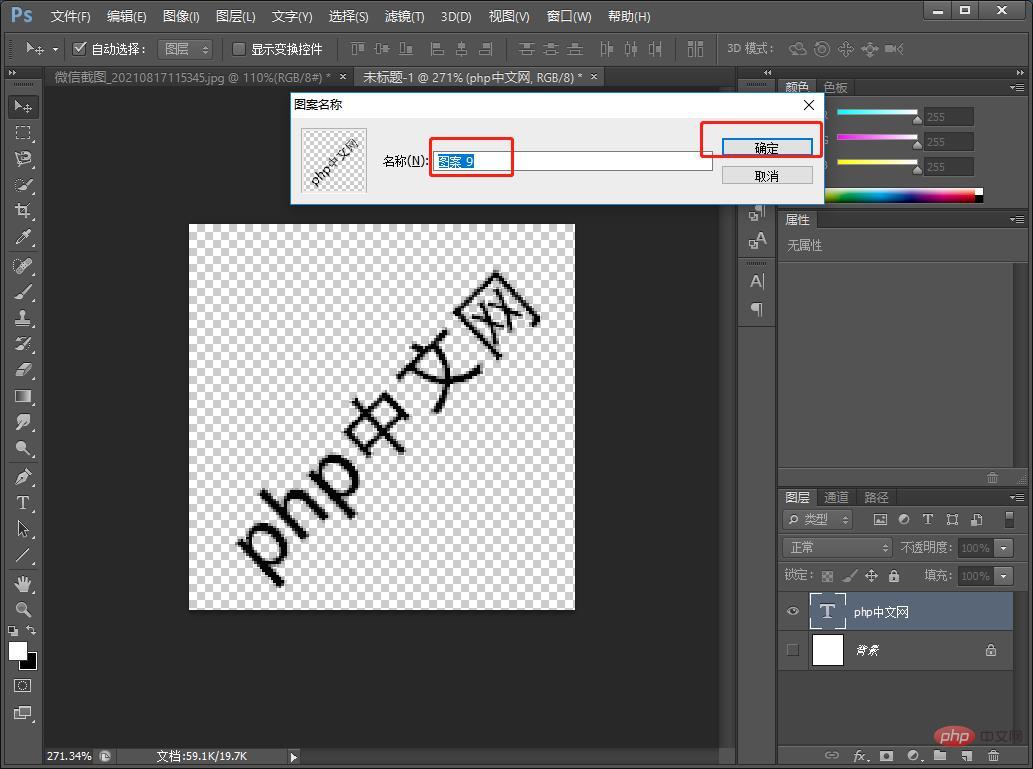
4. Pour ajouter un filigrane aux photos de célébrités, vous devez ouvrir et cliquer sur [Modifier]-[Remplir], sélectionner [Contenu] comme [Motif] et sélectionner le motif que vous venez de définir pour le motif personnalisé.
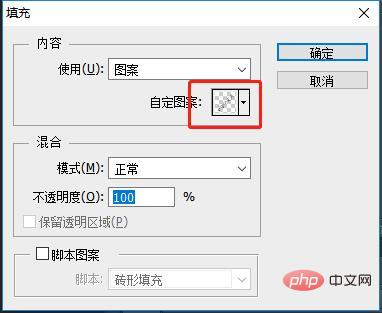
5. L'effet filigrane est supprimé.
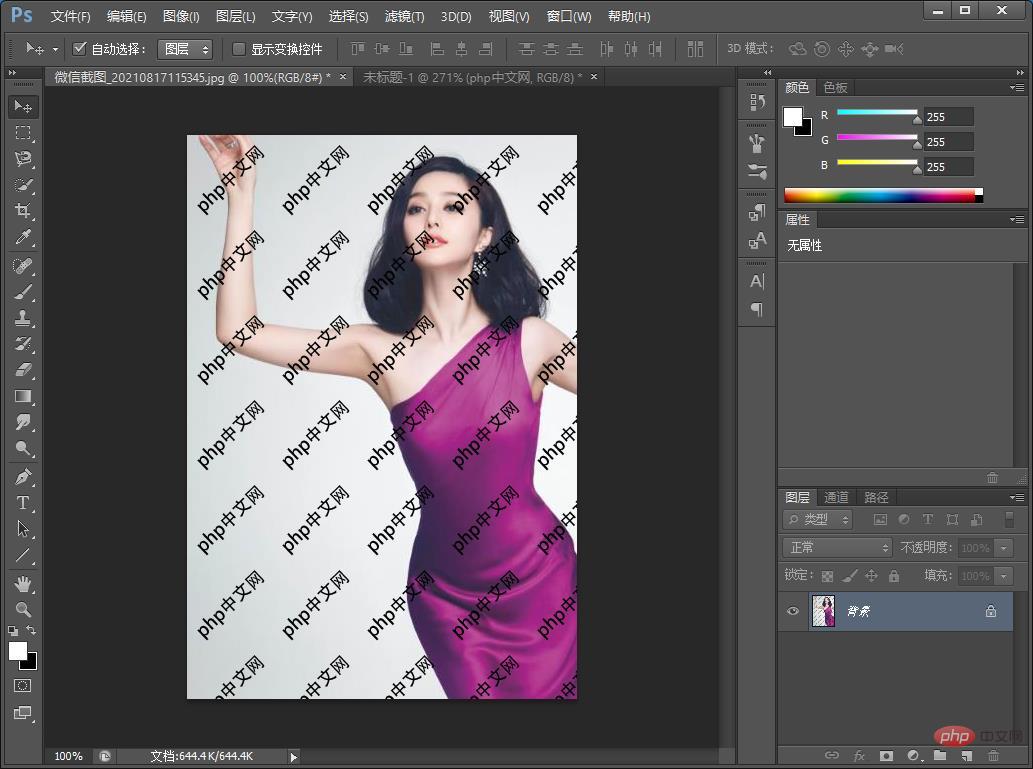
Apprentissage recommandé : Tutoriel vidéo PS
Ce qui précède est le contenu détaillé de. pour plus d'informations, suivez d'autres articles connexes sur le site Web de PHP en chinois!
 Comment dessiner des lignes pointillées dans PS
Comment dessiner des lignes pointillées dans PS
 ps supprimer la zone sélectionnée
ps supprimer la zone sélectionnée
 ps quitter la touche de raccourci plein écran
ps quitter la touche de raccourci plein écran
 Touches de raccourci du pot de peinture PS
Touches de raccourci du pot de peinture PS
 Comment redimensionner des images dans PS
Comment redimensionner des images dans PS
 Comment changer la couleur du pinceau PS
Comment changer la couleur du pinceau PS
 Comment rendre l'arrière-plan transparent dans PS
Comment rendre l'arrière-plan transparent dans PS
 ps ajuster les touches de raccourci du bord
ps ajuster les touches de raccourci du bord